| |
中国科学院邮件系统服务器信息参见:http://help.cstnet.cn/changjianwenti/youjianshoufa/xitongcanshu.html 。
邮箱绑定手机号后,配置客户端需要使用客户端专用密码。 请参见http://help.cstnet.cn/redianwenti/zhuanyongmima.html 中说明。
备注:此帮助是采用Microsoft vista 的windows mail 简体中文版,采用test@myunit.cn 帐号进行制作。
1.首先,点击Windows Vista的左下角的视窗图标按钮,弹出的菜单中有Windows Mail的图示,如下图所示:
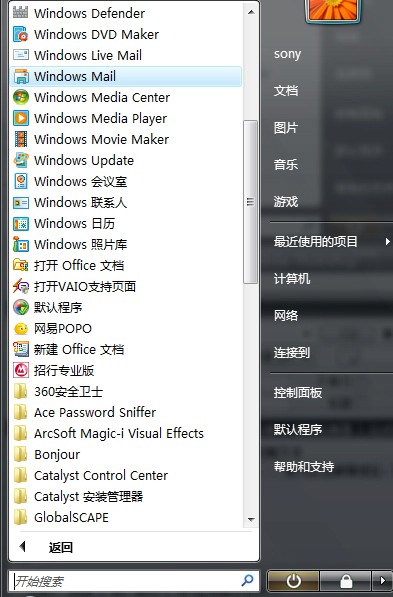
2.如上图所示,点击"windows mail"图标,打开如下图示:
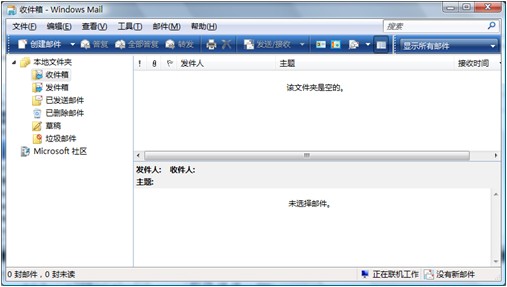
3.如上图所示,点击"工具"菜单,看到如下图示:
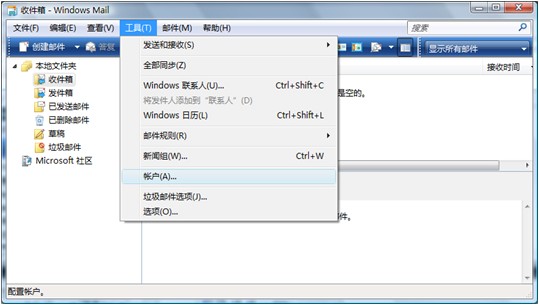
4.如上图所示,点击帐户按钮.看到如下图示:
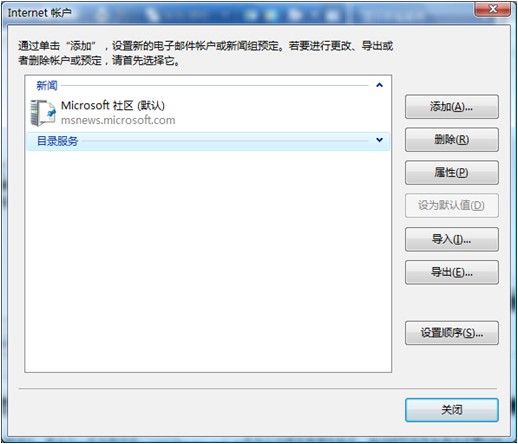
5.如上图所示,点击"添加"按钮.看到如下图示:
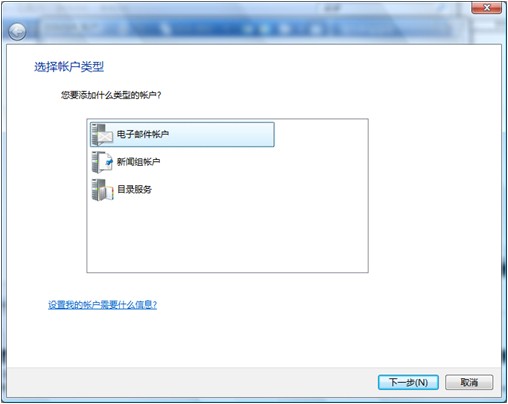
6. 如上图所示,选择"电子邮件帐户",点击"下一步"按钮:
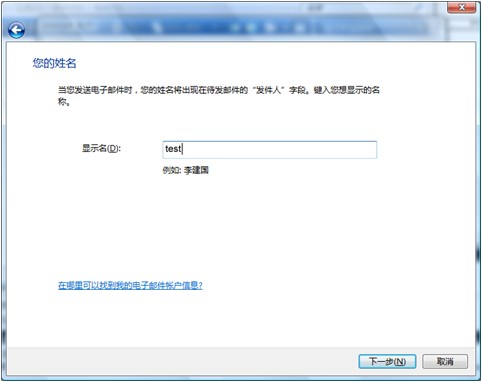
7.如上图,在显示名提示框中输入帐号的显示名称,如 test,点击"下一步",看到如下图示:
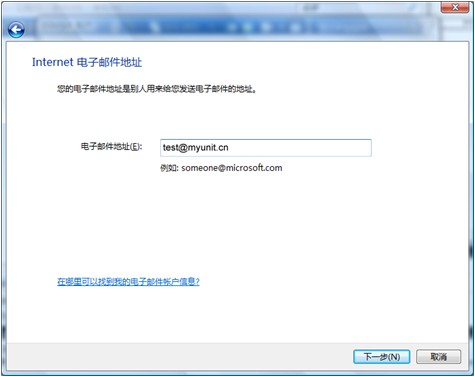
8.如上图,在电子邮件地址提示框中输入邮箱的完整地址: 如test@myunit.cn ,点击"下一步"按钮.
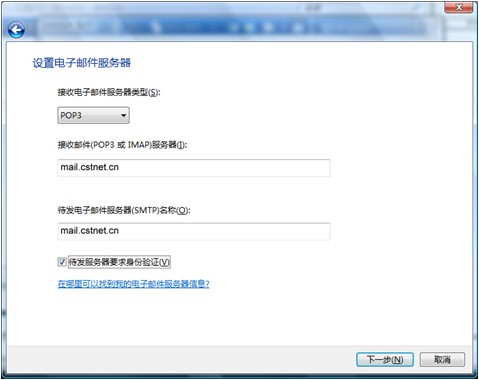
9.如上图,选择接收电子邮件服务器类型为:POP3.然后在接收邮件POP3或IMAP服务器提示框中输入: mail.cstnet.cn 在待发电子邮件服务器(SMTP)名称提示框中输入: mail.cstnet.cn 并勾选待发服务器要求身份验证.并点击"下一步"按钮.出现如下图示:
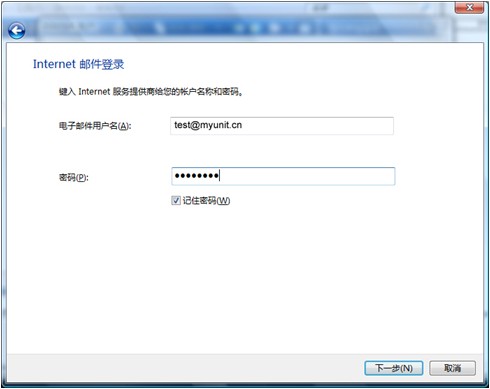
10.如上图, 在电子邮件用户名提示框中输入邮件地址全称: test@myunit.cn 在密码提示框中输入邮箱的正确密码,此密码要与web mail 的邮箱密码一致。并点击下一步.
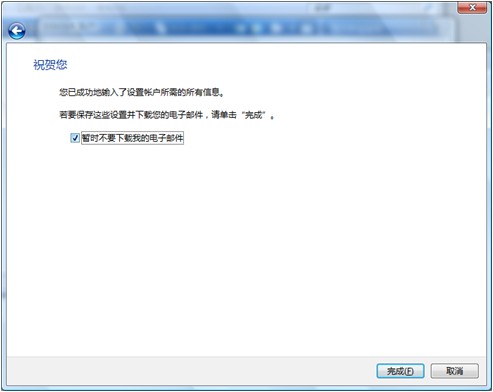
11.如上图,勾选暂时不要下载我的电子邮件,点击"完成"按钮,出现如下图示:
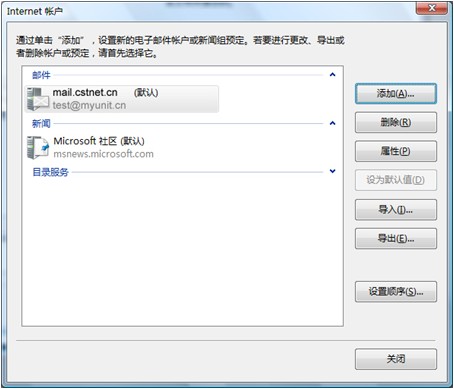
12.如上图,选中邮件帐号:mail.cstnet.cn 点击属性按钮.你可以将邮箱帐户的mail.cstnet.cn 更改为邮箱地址test@myunit.cn,并确保勾选"接收邮件或同步时包含此帐户.看到如下图示:
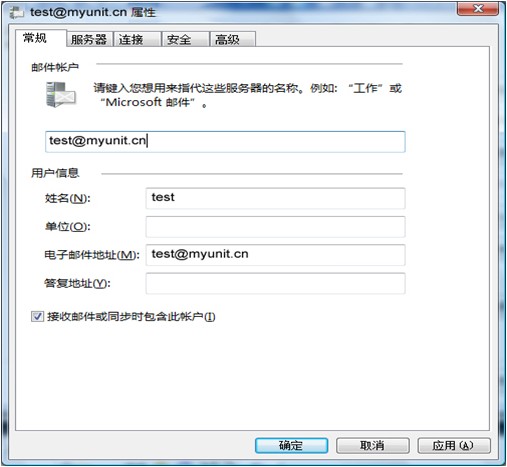
13.如上图,点击"服务器"标签.
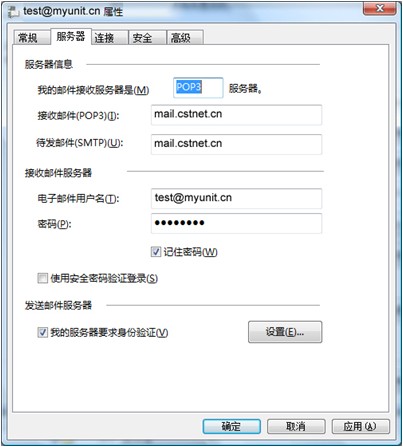
14.如上图,点击"设置"按钮.看到如下图示:确认选择登录信息:使用与接收邮件服务器相同的设置.
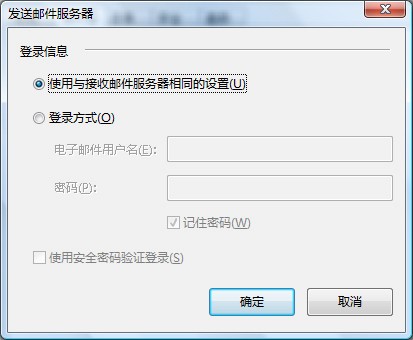
15.如上图,点击'确定"返回上一级页面,并点击"连接'按钮.看到如下图示:
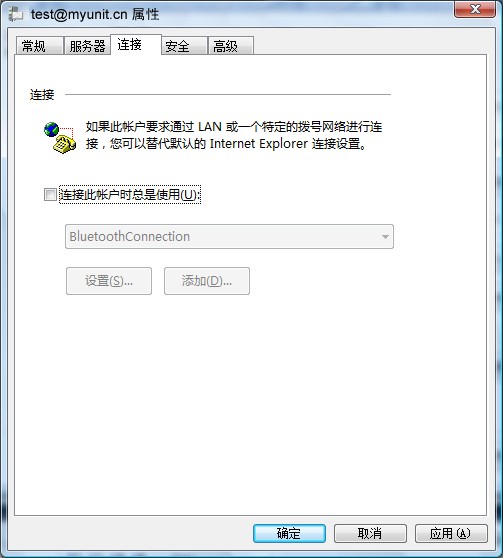
16.如上图所示,点击"安全"标签,看到如下图示:
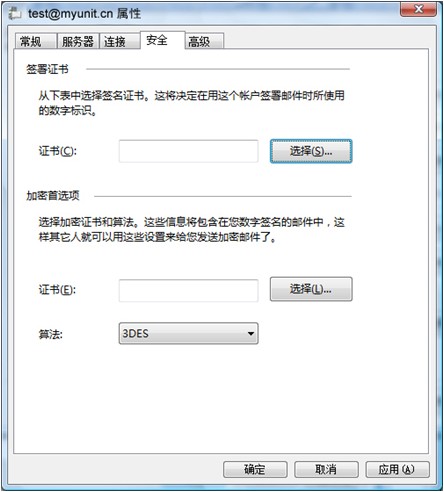
17.如上图,点击"高级"标签,看到如下图示:确认勾选此服务器要求安全连接,并更改待发邮件(SMTP)端口为 994 .接收邮件(POP3)端口为 995 然后将服务器超时改为 5分钟.
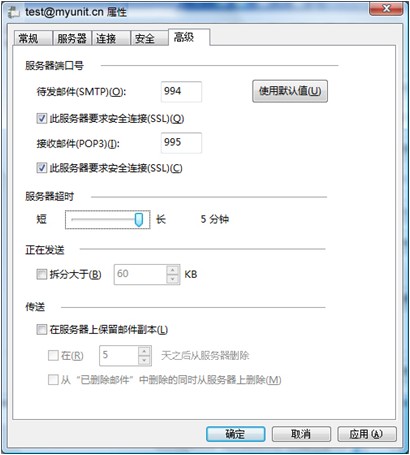
18.如上图,如果您希望将邮件接收到本地后,将邮件副本保留在服务器上,可以勾选"在服务器上保留邮件副本"复选框。需要注意,如果同时选中了"在*天之后从服务器上删除",那么邮件在被下载的*天之后,会自动从服务器删除。
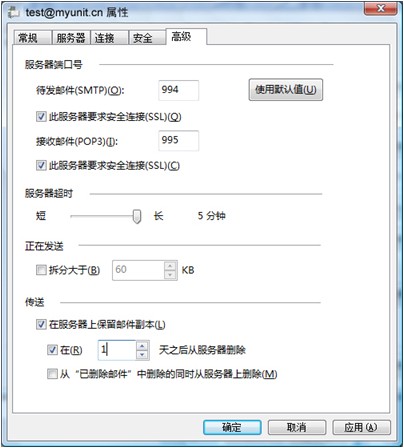
19.如上图,点击"确定"按钮.返回上一级页面,并点击"关闭"按钮.返回windows mail主界面.点击发送和接收按钮.出现如下图示:
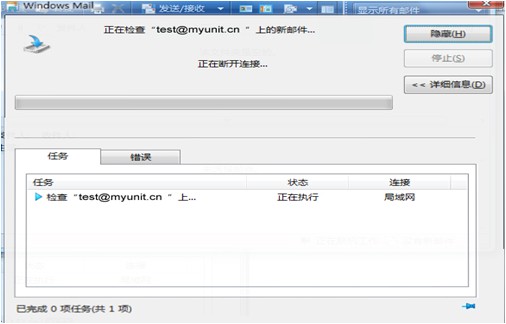
20.为了保证windows mail可以自动快速的收发邮件,需要打开windows mail的工具按钮>选项>常规,更改每隔30分钟检查一次新邮件的时间间隔更改为 每隔1分钟检查一次新邮件.然后点击确定按钮.这样就可以保证windows mail自动快速的接收到新的邮件.
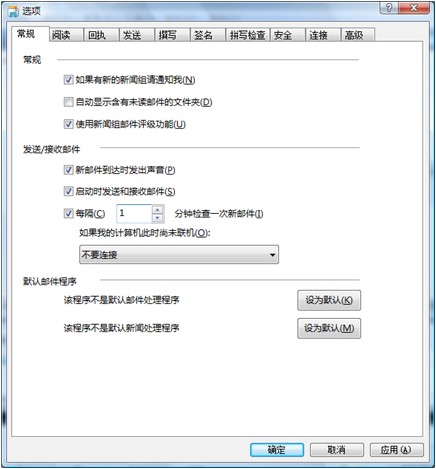
21.如上图,点击"高级"维护"将每关闭100次,就压缩一次数据库,改为每关闭999次,就压缩一次数据库,最好是取消勾选这个选项.因为压缩数据库会引起邮件丢失.
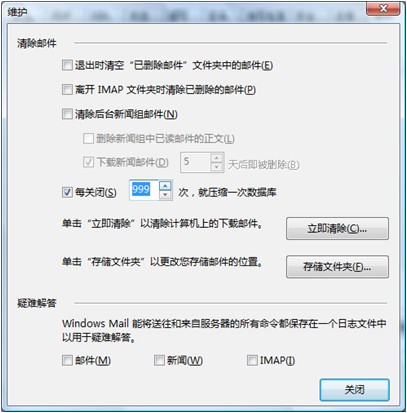
22.如上图,点击"存储文件夹"可以看到windows mail的默认邮件存储路径.通常windows mail的默认邮件存储路径是:C:\Users\sony\AppData\Local\Microsoft\Windows Mail (其中sony是登录windows vista 的用户名).为了邮件的安全,请及时将C:\Users\sony\AppData\Local\Microsoft\Windows Mail路径下的所有文件备份到D盘或安全的移动硬盘设备上.

|
